如何设置笔记本合盖之后待机还继续运行 设置笔记本合盖之后待机还继续运行的方法
发布时间:2017-07-04 13:38:06 浏览数:
今天给大家带来如何设置笔记本合盖之后待机还继续运行,设置笔记本合盖之后待机还继续运行的方法,让您轻松解决问题。
有段时间小子经常用好几台笔记本来玩游戏,在网游戏的时候要挂机等情况,然后小子将笔记本合盖上,笔记本就会自动进入待机状态,游戏都自动断线了,笔记本自动切断了网络等等进入待机状态。后边小子才知道要设置成笔记本合盖后不进入待机状态是怎么样弄了。下边教下和我一样的小白。具体方法如下:
1首先打开笔记本电脑,进入桌面,在桌面左下角有个【开始】将此项单击打开
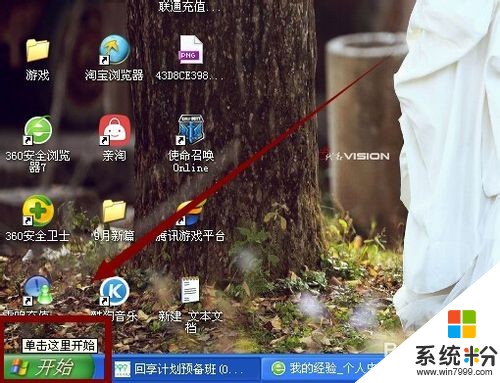 2
2此时可以看到在【开始】里的菜单栏,这时就将鼠标移动到【设置】将会自动打开下一个菜单,将鼠标移至【控制面板】然后单击打开
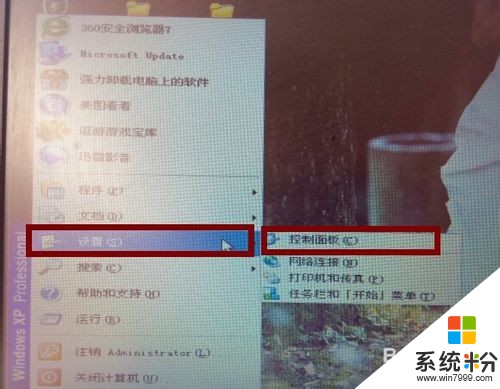 3
3打开了【控制面板】后,在里边找到【性能和维护】将此项打开。
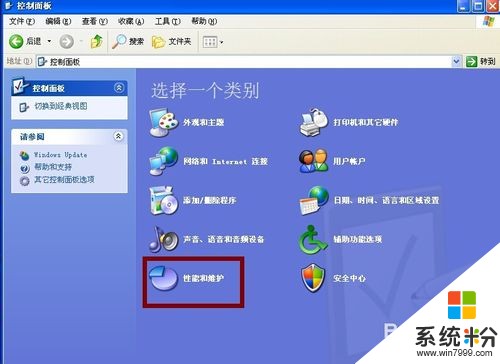 4
4此时【性能和维护】项里边有个【电源选项】将其双击打开
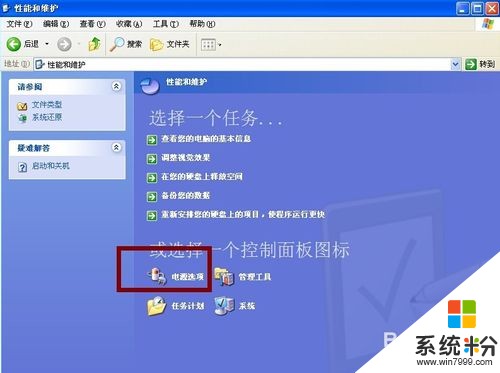 5
5此时会弹跳出来一个对话框,这个是【电源选项】的设置对话框
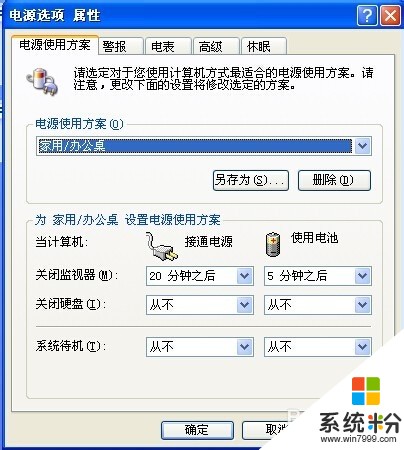 6
6找到此对话框中的【高级】单击点开在此项下边可以看到“电源按钮”下边有个“在合上便携式计算机时”下边有个下拉菜单,单击下拉菜单会有“待机”和“不采取任何措施” ,单击选择“不采取任何措施”最后单击按下【确定】
好了!搞定了,小白教程就是这样的,这时再盒盖上笔记本也不会进入待机状态了。
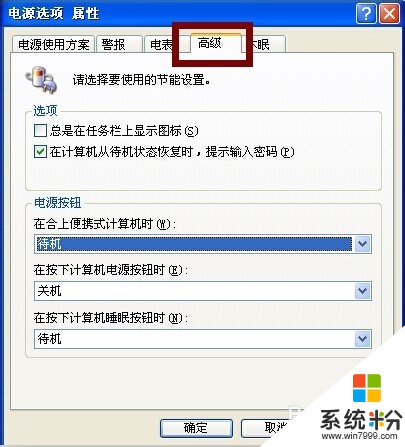
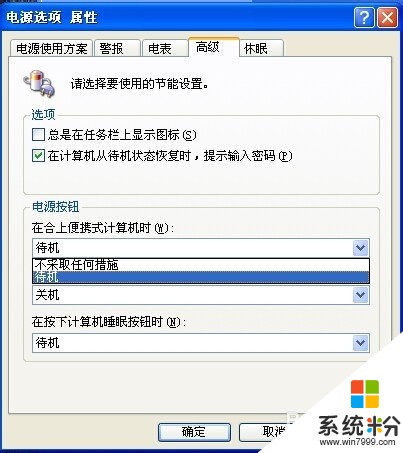
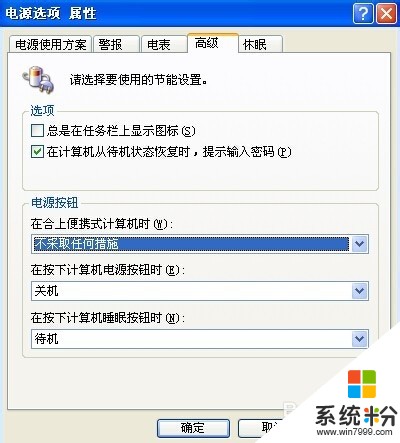
以上就是如何设置笔记本合盖之后待机还继续运行,设置笔记本合盖之后待机还继续运行的方法教程,希望本文中能帮您解决问题。